在使用笔记本电脑的过程中,有时候我们可能会遇到开机后出现黑屏的情况。这种问题不仅让我们无法正常使用电脑,还可能导致重要文件的丢失。然而,不必过于担心,本文将为您介绍一些解决笔记本电脑开机黑屏问题的有效方法,帮助您迅速恢复正常使用。
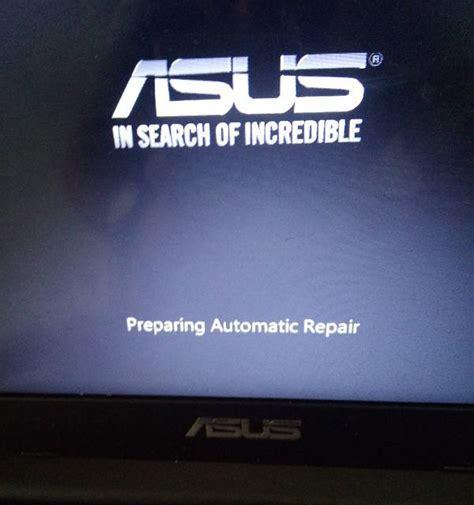
检查电源线和电源适配器是否连接正常
如果笔记本电脑开机后出现黑屏,首先检查电源线和电源适配器是否连接正常。确保电源线插头牢固连接在电源适配器和电源插座上,以及适配器与笔记本之间的连接是否良好。
检查屏幕亮度是否被调至最低
有时候我们可能会不小心将屏幕亮度调至最低,导致开机后屏幕变黑。这时只需按下笔记本键盘上的亮度调节键,逐渐调高亮度,即可解决黑屏问题。

移除外接设备并重新启动
有时候外接设备的不兼容性可能导致笔记本电脑开机黑屏。尝试先移除所有外接设备(如U盘、硬盘、显示器等),然后重新启动电脑,看是否能够解决问题。
检查硬盘是否损坏
硬盘故障也是笔记本电脑开机黑屏的一个常见原因。可以通过进入BIOS界面来检查硬盘的状态,如果发现硬盘异常,需要及时更换硬盘。
查看操作系统是否正常启动
有时候操作系统的异常也会导致笔记本电脑开机黑屏。可以通过进入安全模式来检查操作系统是否能正常启动,若可以启动,则可能是系统驱动或软件引起的问题。

更新显卡驱动程序
显卡驱动程序过时或损坏也可能导致开机黑屏。通过访问笔记本电脑制造商的官方网站,下载并安装最新的显卡驱动程序,可以解决这个问题。
清理内存条和内存插槽
内存接触不良或内存插槽积灰也会导致开机黑屏。可以将内存条取出,用橡皮擦轻轻擦拭内存金手指和内存插槽,然后重新安装内存条,看是否能够解决问题。
重置BIOS设置
错误的BIOS设置可能导致笔记本电脑开机黑屏。可以通过进入BIOS界面,找到“LoadDefaultSettings”或者“RestoreDefaults”选项,将BIOS设置恢复到出厂默认状态。
检查硬件故障
有时候笔记本电脑开机黑屏可能是由于硬件故障引起的。检查硬件组件,如显卡、主板等是否存在故障,需要及时修复或更换。
使用系统还原
如果之前对系统做过更改,可能会引起开机黑屏。可以尝试使用系统还原功能,将系统恢复到之前正常运行的状态。
尝试重新安装操作系统
如果上述方法都无法解决问题,可以考虑重新安装操作系统。确保提前备份重要文件,并按照正确的操作步骤重新安装系统。
寻求专业人士帮助
如果您对电脑的硬件和软件不太了解,或者尝试了以上方法后问题仍然存在,建议寻求专业人士的帮助,他们会更有经验地解决笔记本电脑开机黑屏问题。
定期维护电脑
为了避免笔记本电脑开机黑屏问题的发生,建议定期维护电脑,包括清理垃圾文件、进行病毒扫描、更新系统和软件等。
保持良好的使用习惯
良好的使用习惯也能减少开机黑屏问题的发生。避免频繁关机和重启,正确安装和卸载软件,不过度使用电脑等都可以提高笔记本电脑的稳定性。
笔记本电脑开机黑屏问题可能由多种原因引起,但通过正确的方法和技巧,大部分问题都能够得到解决。在遇到开机黑屏问题时,我们可以依次尝试检查电源连接、屏幕亮度、外接设备、硬盘、操作系统等方面,如果仍然无法解决,可以考虑重置BIOS设置或寻求专业人士的帮助。同时,定期维护和良好的使用习惯也是预防开机黑屏问题的有效方法。




